实验1简单VB程序设计
程序设计基础VB实验指导书

程序设计基础(Visual Basic)实验指导书西南林学院计算机与信息科学系实验说明一、实验文档下载:老师的实验上机文档下载的地址:/~hjp/下的“VB”文件夹拷贝到计算机中。
然后从该文件夹中找到本次实验的文档。
二、个人文件夹建立在实验前,请先在电脑桌面上建立个人自己的文件夹,名称以个人的姓名加学号组成。
如:“20130208001XXX”。
同学们自己个人的VB程序设计实验文档都存放在该文件夹中。
而且要求,每个实验都保存在单独的文件夹中。
如,本次实验有三个例子,那么就需要建立三个文件夹,第一个文件夹的命名可为“实验1-1”,如此类推。
相应的例子程序文件保存在相应的文件夹中。
三、实验结果上传给老师实验完成后,同学们需将自己的文件夹上传给老师,以备检查。
上传步骤如下。
1.压缩文件夹。
请将保存有VB实验上机程序的个人文件夹(在之前建立好的,如:“20130208001XXX”)进行压缩处理。
压缩方法如下:选中该文件夹,单击鼠标右键,选中“添加到“20130208001XXX.rar””。
计算机自动完成生成该文件夹的压缩文件。
2.进入FTP。
上传的地址为:ftp://192.168.1.2(或按任课老师指定的地址),输入地址后进入该FTP网。
打开“XXX”文件(该文件夹以任课老师姓名而命名)下的“上传”文件夹。
3.上传文件。
将第一步中生成的压缩文件拷贝到第二步打开的“上传”文件夹中去。
等待拷贝完成后,才能确认程序上传成功。
四、实验内容说明本实验指导书共包含15次实验上机内容。
每次实验上机内容中包括三种题型:验证题、设计题和选做题。
验证题为教材中的例题,通过参考书上的说明和操作步骤来熟悉相应知识点,一般有1-2道题。
设计题为书上习题或其他来源的题目,目的是让学生能够在不照搬照抄的情况下自己独立思考完成VB程序设计,一般有1-2道。
选做题为学有余力的同学练习,一般有1-2道。
每次实验上机学生必须完成相应的验证题和设计题。
《程序设计基础—VB程序实验》

《程序设计基础—VB程序实验》说明:实验1和实验2均为电子实验报告,后面8个实验是纸制实验报告。
实验1 计算机基本操作实验目的⑴熟悉计算机,能够正确进行开、关机操作。
⑵熟悉键盘,掌握键盘上所有字符的输入,掌握正确的指法,能够进行中、英文切换。
⑶理解操作系统概念,掌握Windows XP的基本操作,能够利用“控制面板”进行一些参数的设置。
⑷知道“回收站”的功能,学会有关文件、文件夹的基本操作。
⑸学会在计算机上搜索或查找相关的文件或文件夹,掌握通配符的使用。
实验内容⑴熟悉上机实验的计算机,熟悉键盘,学会中、英文输入方式的转换。
⑵学会用正确的指法进行输入,知道键盘上所有字符的输入。
⑶利用“控制面板”修改系统时间、桌面背景、鼠标属性。
⑷在桌面上新建一个文件夹,该文件夹以学生自己的名字+班级+学号的后3位命名。
⑸用文本方式或Word文档,写一段字数不少于300字的自我介绍,以1.doc命名并保存到上述文件夹中。
⑹将上述文件夹复制到ftp://10.10.9.222上。
实验2 常用软件的基本操作实验目的⑴了解Word功能,掌握Word的基本操作,包括页眉/页脚的设置、分栏、页面设置、添加底纹等。
⑵学会文件的保存与打开、打印预览、段落的间隔、首字符位置改变等,能够在Word中插入图片、表格、艺术字、特殊符号等。
⑶了解Excel的功能,掌握Excel的基本操作,包括单元格属性的设置、数字的几种填充形式、单元格的合并与恢复、边框的设置等。
⑷掌握Excel的基本公式的使用,能够用公式进行基本计算。
掌握Excel中的图形制作方法,能够根据表格做出图形。
实验内容⑴将ftp上自己文件夹中的1.doc文件复制到桌面上,然后做如下处理:①将标题“自我介绍”居中;②将文章中第二段的内容进行分栏,要求中间有分割线;③插入一个4行4列的表格,内容为学号、姓名、某门课的成绩;④任意插入一张图片;⑤在文章中的任意位置加底纹。
将做好的文档以2.doc命名并保存。
VB实验报告01
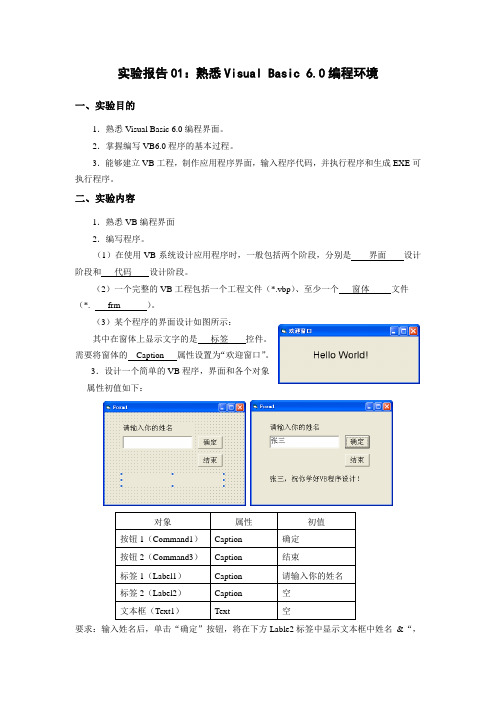
实验报告01:熟悉Visual Basic 6.0编程环境一、实验目的1.熟悉Visual Basic 6.0编程界面。
2.掌握编写VB6.0程序的基本过程。
3.能够建立VB工程,制作应用程序界面,输入程序代码,并执行程序和生成EXE可执行程序。
二、实验内容1.熟悉VB编程界面2.编写程序。
(1)在使用VB系统设计应用程序时,一般包括两个阶段,分别是界面设计阶段和代码设计阶段。
(2)一个完整的VB工程包括一个工程文件(*.vbp)、至少一个窗体文件(*. frm )。
(3)某个程序的界面设计如图所示:其中在窗体上显示文字的是标签控件。
需要将窗体的Caption 属性设置为“欢迎窗口”。
3.设计一个简单的VB程序,界面和各个对象属性初值如下:对象属性初值按钮1(Command1)Caption 确定按钮2(Command3)Caption 结束标签1(Label1)Caption 请输入你的姓名标签2(Label2)Caption 空文本框(Text1)Text 空要求:输入姓名后,单击“确定”按钮,将在下方Lable2标签中显示文本框中姓名&“,祝你学好VB程序设计!”(1)界面设计:向窗体中添加两个按纽(C ommand1、Command2)、二个标签(Lable1、Lable2)、一个文本框(Text1)。
(2)设置好各对象属性值。
(3)编写两个命令按钮的事件代码。
(4)调试运行程序。
(5)在桌面上建立文件夹,保存工程,工程文件命名为sy1_1.vbp,窗体文件命名为sy1_1.frm。
三、思考题1.VB采用了面向对象的程序设计思想。
2.窗体上有一个文本框Text1,为了在该文本框中显示“Hello!”,所使用的语句是Text1.Text=”Hello!”。
3.用户在输入程序代码时,是否需要区分大小写?词与词之间的空格是否可以删除?答:不需要区分大小写。
词与词之间的空格不可以删除。
4.简单说明VB应用程序的开发步骤答:(1)创建工程(2)建立用户界面(3)设置各个对象的属性(4)编写事件过程代码(5)运行调试程序(6)保存程序(7)生成可执行文件。
VB实验
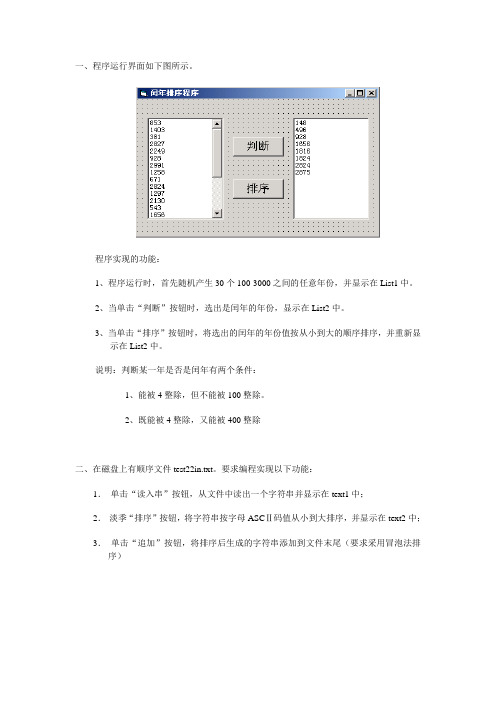
一、程序运行界面如下图所示。
程序实现的功能:1、程序运行时,首先随机产生30个100-3000之间的任意年份,并显示在List1中。
2、当单击“判断”按钮时,选出是闰年的年份,显示在List2中。
3、当单击“排序”按钮时,将选出的闰年的年份值按从小到大的顺序排序,并重新显示在List2中。
说明:判断某一年是否是闰年有两个条件:1、能被4整除,但不能被100整除。
2、既能被4整除,又能被400整除二、在磁盘上有顺序文件test22in.txt。
要求编程实现以下功能:1.单击“读入串”按钮,从文件中读出一个字符串并显示在text1中;2.淡季“排序”按钮,将字符串按字母ASCⅡ码值从小到大排序,并显示在text2中;3.单击“追加”按钮,将排序后生成的字符串添加到文件末尾(要求采用冒泡法排序)。
三、编写程序,实现对任意字符串的加密和解密操作。
其中,对大小写英文字母的加密规则为:A→D,B→E,C→F,……,M→P,N→Q,……,W→Z,X→A,Y→B,Z→C;其他字符保持原样不变。
要求程序界面如下所示。
当在test1中输入需要加密的源文后,单击“加密”按钮,得到密文,并显示在test2中;当在test3中输入需要解密的密文后,单击“解密”按钮,得到源文,并显示在test4中。
四、建立一个成绩查询窗体如下图所示:要求在Form_Load时打开磁盘文件test42in.txt度曲数据,并将读入的学号和姓名分别添加进两个列表框中,同时将三门课的考试成绩读入c,d,e三个数组(每个数组可定义为200个元素);并将两个列表框Listindex属性置为0。
当点击姓名中任意一项,学号的Listindex应随之改变,同样点击学号中任意一项,姓名的Listindex应随之改变。
点击“查询”则将该学生的三项成绩显示在右边的三个文本框内,同时将平时成绩置空。
点击“计算”则将该学生三项成绩的平时值显示出来。
点击“退出”则结束程序。
vb 实验一设计商场收款程序

实验一 VB环境和程序设计初步
一、实验目的
1.通过实验熟悉VB集成开发环境
2.掌握VB程序设计步骤。
二、实验设备
1.PC机一台;2.VB 6.0集成开发环境。
三、实验内容及要求
1. 设计一个商场收款程序,在输入了单价、数量和折扣率后,单击“计算”按钮将显示需要付款的金额;单击清除按钮清空数据。
2.设计一个倒计时牌程序,显示当前时间距毕业(假设2012年7月1日毕业)的倒计时时间。
四、说明
查找MSDN for VB,学习Datediff函数的使用。
五、程序代码草稿
六、实验结果
要求:将实验调试通过的程序代码考屏;程序运行结果考屏。
七、实验中遇到的问题与解决方法或实验收获。
创建一个简单的VisualBasic应用程序

创建⼀个简单的VisualBasic应⽤程序第1部分PART实验实验1创建⼀个简单的Visual Basic应⽤程序1.1 使⽤集成开发环境实验⽬的(1)熟练掌握Visual Basic的启动⽅法。
(2)熟悉Visual Basic的集成开发环境。
实验内容1.启动Visual Basic在Windows环境下,启动Visual Basic有两种⽅法。
(1)⽅法⼀选择“开始”菜单→“程序”菜单项→“Microsoft Visual Basic 6.0中⽂版”菜单项→“Microsoft Visual Basic 6.0中⽂版”菜单项,单击⿏标左键,启动Visual Basic,如图1-1所⽰。
图1-1 启动Visual Basic2(2)⽅法⼆打开“资源管理器”→找到..\Program Files\Microsoft Visual Studio\Visual Basic 98的Visual Basic 6.exe⽂件→双击该⽂件启动Visual Basic。
2.Visual Basic的集成开发环境Visual Basic的集成开发环境包括:标题栏、菜单栏、⼯具栏、控件箱和窗体。
启动Visual Basic后就会出现Visual Basic的启动界⾯,接着出现“新建⼯程”窗⼝,如图1-2所⽰,选择“标准EXE”图标,单击“打开”按钮,就新建⼀个“标准EXE”⼯程。
则出现了Visual Basic的集成开发环境,如图1-3所⽰,新建了⼀个空⽩的Form1窗体。
图1-2 新建⼯程界⾯图1-3 Visual Basic 的集成开发环境在集成开发环境中默认显⽰窗体设计器窗⼝、⼯程资源管理器窗⼝、属性窗⼝、代码窗⼝和窗体布局窗⼝5个窗⼝,这些窗⼝可以关闭、打开和移动改变位置。
(1)关闭窗⼝通过单击各窗⼝的图标来关闭。
实验1 创建⼀个简单的Visual Basic应⽤程序 3(2)打开窗⼝打开窗⼝有两种⽅法:选择“视图”菜单的各窗⼝名称打开窗⼝。
2024版精选vb程序设计教案
常用的事件类型包括鼠标点击事件、键盘输入事件、定时器事件等。
交互式应用程序设计实例
1 2 3
登录界面设计 设计一个登录界面,包括用户名和密码输入框、 登录按钮等控件,实现用户身份验证功能。
数据查询界面设计 设计一个数据查询界面,包括查询条件输入框、 查询按钮和结果显示框等控件,实现数据的查询 和显示功能。
数据库设计和实现
系统需求分析和设计
01
文件操作在系统中的应用和
实现
02
03
报表生成在系统中的应用和 实现
04
05
系统测试和部署
07
课程总结与展望
回顾本次课程重点内容
VB程序设计基础知识
包括变量、数据类型、运算符、控制结构等 基本概念和用法。
窗体设计和事件处理
学习如何创建窗体、添加控件以及处理各种 事件,如点击、输入等。
参数传递的影响 不同的参数传递方式会对过程执行结果产生不同影响。传 值方式不会影响原始变量的值,而传址方式会改变原始变 量的值。
参数传递的选择
根据实际需求选择合适的参数传递方式。对于需要保护原 始数据的场合,应使用传值方式;对于需要改变原始数据 的场合,应使用传址方式。
05
界面设计与事件处理
常用控件介绍及使用技巧
变量作用域
根据变量的声明位置和方式,变量 的作用域可以是局部的或全局的。
运算符和表达式
算术运算符
用于执行基本的数学运 算,如加、减、乘、除
等。
比较运算符
用于比较两个值的大小 关系,如等于、不等于、
大于、小于等。
逻辑运算符
用于组合多个条件,实 现复杂的逻辑判断,如
与、或、非等。
表达式
VB[1].NET实践教程(实验1)
(1)窗体窗口
窗体窗口可分为窗体设计和窗体运行窗口。窗体设计窗口指的是在设计应用程序时,用户在窗体上建立应用程序的界面。窗体运行窗口指的是用户看到的正在运行的窗口,用户可通过与窗体和控件交互得到相应的结果。
(2)代码设计窗口
代码设计窗口专门用来进行代码编辑,包括各种事件过程、自定义过程和类等源程序代码的编写和修改。双击窗体、控件均可直接打开代码设计窗口,再单击选择代码窗口右上方的方法名称下拉框下的对应事件,可自动生成事件过程框架,然后设计者进行编码。
10选择菜单【文件】|【全部保存】保存该项目。
2.创建一个“欢迎你”应用程序,初始设计界面如图1-5所示,运行界面如图1-6所示。具体要求如下:
(1)在Label1标签上显示“请输入姓名”,Label2刚开始运行时为不可见。
(2)在TextBox1文本框输入你的姓名,单击“显示”按钮,在窗体标题上显示“欢迎你,×××”,并显示出Label2,内容为“×××,预祝你学习愉快!”。
属性名
含义
取值与说明
Muitiline
是否支持多行显示
False:不支持(默认)True:支持
PasswordChar
用于密码
如用*来表示输入的文本内容
Readonly
是否只读
False:只读TRUE:可写(默认)
ScrollBars
若多行显示,指定滚动条
None:没有。Horizontal:水平。Vertical:垂直。Both:水平、垂直滚动条。
Label1.Left = Label1.Left + 20'右移个单位
'当标签移动到窗体外时,再从窗体的左边进入
IfLabel1.Left >=Me.WidthThen
vb上机实验1
实验1 求圆的面积、表面积和体积一、实验目的与要求1.熟练掌握VB程序的集成环境。
2.掌握设计一个VB程序的步骤3.熟练掌握VB程序的开发过程。
二、实验内容与步骤⑴建立应用程序用户界面与设置对象属性选择“新建”工程,进入窗体设计器,在窗体中增加八个标签Label1~Label8和一个命令按钮Command1。
对象属性如表1-1所示。
表1-1 对象属性对标签和命令按钮的属性进行设置,并将他们排列好,如图1-6所示。
图1-6 设计界面图1-7 运行界面(2)运行程序首先运行程序,此时程序界面如图1-7所示。
单击计算按钮,出现对话框,在半径值内输入10,如图1-8所示,单击ok,则出现运行结果,如图1-9所示。
图1-8 输入半径图1-9 结算结果其中圆面积公式为s = pi * r ^ 2,球面积公式为f= 4 * pi * r ^ 2,球体积v = 4 / 3 * pi * r ^ 3,pi=3.1415926实验2编程题1 给定年号与月份,判断该年是否是闰年,并根据给出的月份来判断是什么季节和该月有多少天。
(提示:闰年的条件是年号能够被4整除,但不能被100整除;或者能被400整除)2 在文本框内输入一个长方体的长、宽、高,求长方体的体积。
3 设a、b、c分别表示三条边长,由平面几何知识可知,当任意两条之和大于第三边(即满足下列不等式)时,他们才能构成一个三角形:a+b>c 并且c>0a+c>b 并且b>0b+c>a 并且a>0⑴建立应用程序用户界面与设置对象属性选择“新建”工程,进入窗体设计器,在窗体中增加一个框架Frame1、一个标签Label1、三个文本框Text1~Text3和两个命令按钮Command1、Command2,如图2-1所示。
图2-1 设计界面将Frame1的标题属性设置为“输入三边的值”、将Label1中的标题设置为空,将Text1~Text3的Text属性均设置为空,将Command1的标题设置为“计算”、将Command2的标题设置为“清空”,并将他们排列好,如图2-2所示。
VB实验报告
VB实验报告《VB程序设计》实验单元一实验报告专业班级:姓名学号 2指导教师:王云侠完成时间: 3月22日实验一VB环境和可视化编程基础一、实验目的1 了解Visual Basic的安装2 掌握启动与退出Visual Basic3 掌握建立、编辑和运行一个简单应用程序的全过程4 掌握基本控件的使用二、实验环境VB6.0三、实验内容1、编写一程序,在文本框中统计在该窗口上鼠标单击的次数。
提示:对窗口编写两个事件:Form_Load事件对文本框初值设为空;Form_Click事件对文本框计数。
对文本框计数:Text1=Val(text1)+1 。
2、命令按钮、字号、内容和格式的复制练习。
按钮1:使得Text1中的文本按要求改变。
按钮2:将Text1中选定的文本复制到Text2. 控件名 Form1 Label1 Label2 Text1 属性 Ca ption=”实验2” 复制文本输入文本Text=“VB功能强大,但要下功夫学习才能学好。
” (每个同学文本框中内容可以不同) Text2 Command1 Command2 四、实验步骤1、编写一程序,在文本框中统计在该窗口上鼠标单击的次数。
从运用中点击vb6.0经典版Text=”” Caption=”隶书25磅” Caption=”复制=>” 打开标准 EXE 建立一个form 1添加一个Label和TextBox,Label的caption改为“你单击窗体的次数”,TextBox 的text改为空,然后编写代码如图点击运行即可。
2、命令按钮、字号、内容和格式的复制练习。
从运用中点击vb6.0经典版打开标准 EXE 建立一个form 1添加两个Label两个TextBox两个CommandButton,Label的caption改为“输入内容”和“复制效果”,TextBox的text改为“任意文字”和“空”,CommandButton的caption改为“隶书25磅”和“复制=>”。
- 1、下载文档前请自行甄别文档内容的完整性,平台不提供额外的编辑、内容补充、找答案等附加服务。
- 2、"仅部分预览"的文档,不可在线预览部分如存在完整性等问题,可反馈申请退款(可完整预览的文档不适用该条件!)。
- 3、如文档侵犯您的权益,请联系客服反馈,我们会尽快为您处理(人工客服工作时间:9:00-18:30)。
实验1 简单VB程序设计【实验目的】1 学习怎样启动和退出VB,熟悉VB的工作环境。
2 学习用属性窗口设置对象属性及用代码设置对象属性的方法。
3 学习如何用对象(窗体和控件)建立界面及在代码编辑器中输入程序代码的基本操作。
4 基本掌握用VB开发应用程序的一般步骤。
【实验环境】VB6.0 奔腾586【实验内容】1. 启动和退出VB2. 打开和关闭窗口3. 设置窗体属性4. 设置控件属性5. 设计简单界面6. 开发一个简单的应用程序【实验步骤】1. 启动和退出VB(1)可用以下方法启动VB法1 用“开始”菜单的“程序”命令。
法2 用“开始”菜单的“运行”命令。
(2)可用以下方法退出VB法1 单击主窗口右上角的“关闭”按钮。
法2 执行“文件”菜单的“退出”命令。
2. 打开和关闭窗口(1)打开工程资源管理器窗口法1 单击工具栏上的“工程资源管理器”按钮。
法2 执行“视图”菜单中的“工程资源管理器”命令。
法3 CTRL+R(2)打开窗体设计器窗口法1 执行“视图”菜单中的“对象窗口”命令。
法2 SHIFT+F7法3 在工程资源管理器窗口中选择要打开的窗体,然后单击该窗口顶部的“查看对象”按钮。
(3) 激活属性窗口法1 按F4键法2 单击工具栏上的“属性窗口”按钮。
法3 执行“视图”菜单中的“属性窗口”命令。
(4) 关闭窗口法1 单击窗口右上角的关闭按钮。
法2 ALT+F43. 设置窗体属性(1)激活窗体,打开属性窗口。
(2)在属性窗口中双击“Caption”属性条,输入“窗体属性设置实验”。
(3)在属性窗口中选择“BackColor”属性条,然后单击右端的箭头,在所显示的调色板中选择一种颜色。
(4)在属性窗口中选择“DrawStyle”属性条,然后单击右端的箭头,在下拉显示的列表中选择“Dot”。
(5)在属性窗口中,把Top,Left,Height,Width属性的值分别设置为500,1000,3000,4000,观察窗体的变化。
4. 设置控件属性在窗体上建立两个命令按钮(名称)分别为Command1和Command2, Command2按钮的Font属性设置见图1.1,其余各项属性设置用代码实现如下:Private Sub Form_Click()on=”确定”ame=”黑体”ize=2old=Truetalic=Truenderline=Trueed=Falseed=Trueon=”取消”End Sub图1.1 Font属性对话框5. 设计简单界面设计一个简单计算器面板步骤如下:(1)把窗体的Caption属性设置为“简易计数器”。
(2)在窗体上画一个文本框,把它的Text属性设置为空白。
(3)在窗体上画16个命令按钮,适当调整其大小和位置,然后在属性窗口中把它们的属性分别设置为1,2,3,4,5,6,7,8,9,0,.,C,+,-,*,/。
如图1.2所示。
图1.2 简易计数器6. 开发一个简单的应用程序编写一个输入字符进行转换的程序。
转换规则是,将其中的大写字母转换成小写字母,小写字母转换成大写字母,空格不转换,其余转换成“*”。
(1)建立界面在窗体上画两个标签,两个文本框,两个命令按钮,通过属性窗口把两个标签的Caption属性分别设置为“输入字符串”和“转换”,把两个文本框的Text属性设置为空白,把两个命令按钮的Caption属性分别设置为“清屏”和“结束”,将窗体的Caption属性设置为“大小写字母转换”。
完成后的界面如图1.3所示。
图1.3 界面设计(2)编写代码打开代码窗口,选定文本框1,对该控件编写如下代码:Private Sub Text1_KeyPress (KeyAscii As Integer)Dim aa As String * 1aa = Chr$(KeyAscii)Select Case aaCase "A" To "Z"aa = Chr$(KeyAscii + 32)Case "a" To "z"aa = Chr$(KeyAscii - 32)Case " "Case Elseaa = "*"End Select= & aaEnd Sub分别选定两个命令按钮,编写如下代码:Private Sub Command1_Click () ‘清屏按钮=””=””End SubSub Command2_Click() ‘结束按钮EndEnd Sub(3)运行程序解释运行模式:法1 单击“启动”按钮开始运行程序。
法2 选择“运行”菜单的“启动”命令或按F5键。
编译运行模式:选择“文件””菜单的“生成…exe”命令。
(4)保存程序步骤1:选择“文件””菜单的“Form1另存为”命令,在“保存在”文本框选择保存的文件夹,在“文件名”文本框输入文件名。
步骤2:选择“文件””菜单的“工程另存为”命令,在“保存在”文本框选择保存的文件夹,在“文件名”文本框输入文件名。
再次保存时,若以原文件名保存,则利用“保存Form”,“保存工程”命令,也可利用“保存”工具栏按钮。
【实验报告】开发一个简单的应用程序。
程序要求:在屏幕上开辟一个窗口,窗口的下部有三个按钮,其中左边按钮中标有“显示”,中间按钮中标有“清除”,右边按钮中标有“结束”。
当用鼠标单击左边按钮时,屏幕上部的文本框中显示“欢迎使用Visual Basic 6.0”;如果单击中间按钮,则清除文本框中显示的内容;而如果单击右边的按钮,则结束程序。
程序结果如下图1.4。
图1.4 程序结果实验2 VB基本语言【实验目的】1 掌握变量,常量的定义规则及VB基本输入输出函数和语句的功能和用法。
2 熟悉选择结构和循环结构程序设计,灵活使用各种控制语句。
3 掌握数组的定义方法,及数组元素的引用,赋值,输入和输出。
【实验环境】VB6.0 奔腾586【实验内容】1. 使用VB基本输入输出函数和语句及控制结构编写程序。
2. 使用数组编写程序。
【实验步骤】1. 使用VB基本输入输出函数和语句及控制结构编写程序1程序要求:从键盘上输入一个学生的学号和考试成绩,然后输出该学生的学号,成绩,并根据成绩按下面的规定输出对该学生的评语。
成绩 80~100 60~79 50~59 40~49 0~39评语 Very good Good Fair Poor Fail程序如下:Private Sub Form_Click()n=InputBox(“请输入姓名”)s=InputBox(“请输入分数”)If s>=80 ThenMsgbox ”姓名” & n &”,分数” & s & ”,VeryGood”ElseIf s>=60 And s<=79 ThenMsgbox ”姓名” & n &”,分数”& s & ”, Good”ElseIf s>=50 And s<=59 ThenMsgbox ”姓名” & n &” ,分数”& s & ”,Fair”ElseIf s>=40 And s<=49 ThenMsgbox ”姓名” & n &” ,分数” & s & ”, Poor”ElseIf s>=0 And s<=39 ThenMsgbox ”姓名” & n &” ,分数” & s & ”, Fail”End IfEnd Sub程序运行后,单击窗体,在下图2.1,2.2所示对话框分别输入姓名和成绩,程序将在输出对话框中输出适当的评语。
结果如图2.3所示。
图2.1 输入对话框1图2.2 输入对话框2图2.3 程序执行结果2.使用VB基本输入输出函数和语句及控制结构编写程序2程序要求:在屏幕上开辟一个对话框,对话框的下部有三个按钮,其中左边按钮中标有“是”,中间按钮中标有“否”,右边按钮中标有“取消”(3)。
对话框内提示语为“请确认此数据是否正确”,对话框标题“数据检查对话框”,显示“X”图标(16),并把第一个按钮作为默认活动按钮(0)。
对话框见图2.4。
如果选择“是”,则返回值为6,在信息框中显示6的平方,见图2.5。
如果选择“否”,则返回值为7,在信息框中显示“请重新输入”。
见图2.6。
程序如下:Private Sub Form_Click()Dim msg, title As Stringmsg = "请确认此数据是否正确"title = "数据检查对话框"x = MsgBox(msg, 19, title)If x = 6 ThenMsgBox (x * x)ElseIf x = 7 ThenMsgBox ("请重新输入")End IfEnd Sub程序运行后,单击窗体,结果如图2.4所示。
图2.4 对话框图 2.5 信息框1图2.6信息框23. 使用数组编写程序程序要求:定义10个整数,并放入一个一维数组中,然后将其前5个元素与后5个元素对换,即第1元素与第10元素互换,第2元素与第9元素互换…分别输出数组原来各元素的值和对换后各元素的值。
程序如下:Option Base 1Private Sub Form_Click()arr = Array(1, 3, 5, 7, 9, 2, 4, 6, 8, 10)Print "原来数组:"For i = 1 To 10Print arr(i);Next iPrintFor i = 1 To 5For j = 6 To 10t = arr(i)arr(i) = arr(j)arr(j) = tNext jNext iPrint "对换后的数组"For i = 1 To 10Print arr(i);Next iEnd Sub程序运行后,单击窗体,结果如图2.7所示。
图2.7 程序运行结果【实验报告】编写程序,试验Msgbox函数的功能。
程序要求:在屏幕上开辟一个对话框,对话框的下部有三个按钮,其中左边按钮中标有“终止”,中间按钮中标有“重试”,右边按钮中标有“忽略”(2)。
对话框内提示语为“Are you continue to?”,对话框标题“功能测试”,显示“?”图标(32),并把第一个按钮作为默认活动按钮(0)。
对话框见图2.8。
输出函数的返回值,单击终止,打印返回值3,见图2.9;单击重试,打印返回值4,见图2.10;单击忽略,打印返回值5,见图2.11。
